php小编草莓教你如何在Word文档中插入分数。在Word文档中插入分数可以帮助你更清晰地展示数学公式、化学式或其他需要使用分数的内容。通过简单的操作,你可以轻松实现在Word文档中插入分数的功能,让你的文档更加专业和规范。接下来,让我们一起来了解如何在Word中插入分数吧!
在Word中输入分数有多种方法,其中一种是利用插入公式功能。操作步骤如下:打开Word文档后,点击菜单栏中的【插入】选项,接着在弹出的菜单中选择【公式】。这样会打开一个公式编辑器,在其中可以输入想要的分数。在编辑器中,可以使用分数格式按钮来创建分数,或者手动输入“\frac{分子}{分母}”来表示分数。通过这种方法,可以快速在Word文档中插入分数,并且可以根据需要进行格式设置和调整。这种方法简单易行,适用
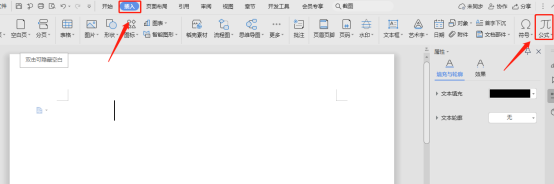
2.在弹出的下拉菜单中点击【插入新公式】->在结构选项卡中点击【分数】。
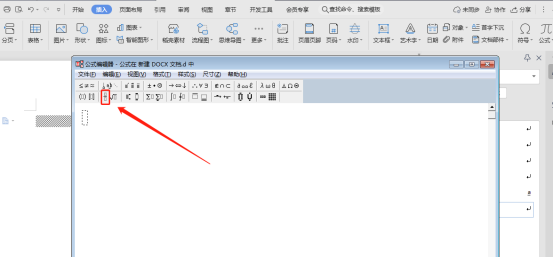
3.在弹出的下来菜单中点击需要的【分数样式】->输入【分母】和【分子】。
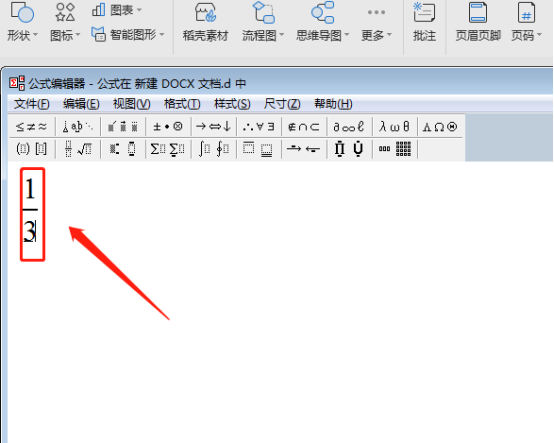
4.关闭菜单,分数就成功输入了,如下图。
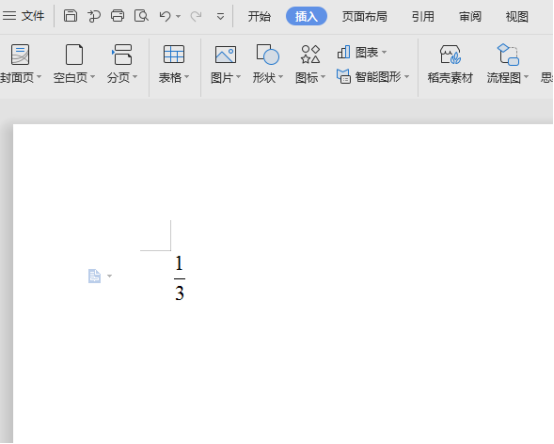
在word中,我们不仅可以使用插入公式的方法来实现分数的效果,还可以使用插入域的方法来实现分数的效果。但插入域的方法实现分数效果后不能选中分子或分母进行修改,所以一般用的比较少,这里就不为大家演示了。
以上是word分数如何插入的详细内容。更多信息请关注PHP中文网其他相关文章!




